Web-start.org virüsünü kaldır (2016 güncellemesi)
Web-start.org Virüsünü Kaldırma Rehberi
Web-start.org virüsü nedir
Web-start.org arama motorunu kullanmalı mısınız?
İlk önce, Web-start.org virüsü hemen bilgisayardaki varlığını saklar ve anlamanın tek yolu tarayıcınızı çalıştırdığınızda ya da her yeni sekmede beliren yeni ana sayfadır. Aslında, tarayıcı korsanından başka bir şey değildir. Bu şu demek, kullanıcının bilgisayarını ele geçirip tarayıcı ayarları ile kullanıcının izni olmadan değişiklik yapmaya meyillidir. Dahası ısrarlı reklamlar ve yönlendirmeler vakit kaybetmeden ortaya çıkmaya başlar. Bu yüzden, Web-start.org yönlendirme virüsünü kaldırma konusunda acele etmelisiniz. Tarayıcı alışkanlıklarınızı takip edip daha sonra farklı amaçlarla kullanılmak üzere çok çeşitli bilgiler toplayabilir. Sanal güvenliğe önem verenlerdenseniz bir an önce Web-start.org kaldırma işlemine başlamalısınız.
Bu tarayıcı korsanız Plus network markasının son ürünüdür. Son zamanlarda buna benzer başka bir ürün daha inceledik – loadstart.com. Bu PİPların bazı özellikleri benzerlik göstermekte(URL adresleri, birbirinin aynı ana sayfaları). Bu tarayıcı korsanı ayrıca Twitter, Facebook, Gmail hatta Amazon ve Ebay gibi sitelere hızlı ulaşım sağlamakta. Dahası, cihazınızı tarayabilir ya da anasayfa için bir Skype eklentisi dahi kurabilirsiniz. Bu tarz “avantajların” bilgisayarınız hatta bazı sistem uygulamaları üzerinde negatif etki yaratabileceğini unutmayınız. Her ne kadar PİP FortectIntego programını bir tarayıcı olarak sunuyor olsa dahi, bu programı korsanın websitesinden indirmekten sakınmalısınız. Bu tarz korsanlar sıkça tarama araçları da sunmaktalar fakat ne kadar güvenilir oldukları tartışılılır. Her ne kadar piyasada bilinen programları tavsiye ediyor dahi olsalar, kendi tavsiye ettikleri versiyonları bilinmeyen bir üreticiden geliyor olabilir. Böyle bir olasılık, bozuk yazılım anlamanıa gelmektedir. Her şekilde bu PİPı kaldırmaya odaklanmalı ve tüm hizmetleriyle birlikte bir an önce kullanmayı bırakmalısınız.
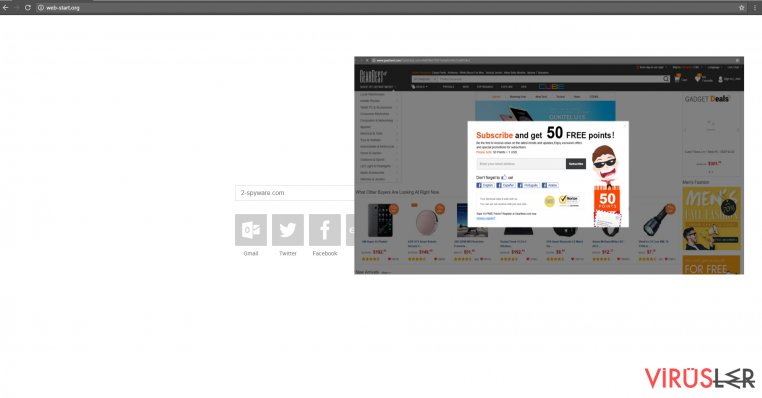
Furthermore, WebStart tarayıcı alışkanlıklarınız hakkında bilgi toplamakta. Başka bir deyişle, ziyaret ettiğiniz sayfaları ve ziyaret sıklığının kaydını tutmakta. Bu PİPın geliştiricileir bilgisayarınızın coğrafik konumu ve IP adresinizi de öğrenmekte Yine de, diğer korsanların aksine bu tarayıcı aracı bilgilerinizi kötüye kullanmaz sadece gelen kutunuzun saçma ve özelleştirilmiş epostalarla dolmasına sebeb olur. Bu PİPın yapımcıların iddasına göre, kişisel bilgileriniz dahi reklam ve pazarlama amaçlı kullanılabilmekte. Çok az sayıda kullanıcı kişisel bilgileri çalınmış olmasına rağmen bu durumdan hoşlanabilir bile. Dahası, Web-start.org yönlenidrmeleri sinirinizi de bozabilir. Belirli bir sayfaya bakarken, başka bir alışveriş sitesine zoraki yönlendirebilirsinz ve normal tarayıcılarda olmayan bunun gibi bir sürü tepki ile karşılaşırsınız.
Yayılma Metodu
Genelde, korsanlar kurbanlarının sistemlerine gizlice sızarlar. Kullanıcı kurulum için acele ederken dikkat dağınıklığını fırsat bilerek bilgisayarları etkilemektedir. Genel olarak, benzer PİPlar ücretsiz uygulamalara eklenirler. Kurulum aşamasına çok dikkat etmemek herkesin düştüğü bir hatadır. Sonuç olarak, kullanıcıların eklentileri gözden kaçırması korsanların rahatça gizlenebilmesini sağlar. Bilgisayarınızdan PİPların uzak tutulmasını istiyorsanız, şu tavsiyeleri aklınızdan çıkarmamalısınız. İlk önce, program yüklerken “özel” veya “Gelişmiş” modunu seçmelisiniz. Sisteminize girebilecek ekstra programları engellemekte. Gereksiz gördüklerinizi kaldırıp yüklemenize devam edebilirsiniz. Lütfen, “Varsayılan” veya “Standart” sekmesini seçerek bu tarz yazılımların sisteminize girip kurulması için otomatik olarak izin verdiğinizi unutmayınız. Bu seçenekleri tercih etmeyiniz!
Web-start.org kaldırma kılavuzu
Bu korsanı kaldırmanın iki yolu bulunmakta. Zamandan tasarruf etmek isterseniz, otomatik Web-start.org kaldırma seçeneklerinden size uygun olanını seçebilirsiniz. Sisteminizi bir anti-casus yazılımı ile taramadan önce, son versiyona güncellenmiş olduğundan emin olun. Aksi halde, tarayıcı korsanı ile ilgili dosyaları yakalamakta başarısız olmakta. Alternatif seçenekten bahsetmek gerekirse, Web-start.org virüsünü kılavuz vasıtası ile ellede kaldırabilirsiniz. En son olarak, yüklediğiniz programları daha dikkatli seçerek bilgisayarınızın güvenliğini dolaylı olarak arttırabilirsiniz.
FortectIntego programının yardımıyla virüs tehlikesinden kurtulabilirsiniz. SpyHunter 5Combo Cleaner ve Malwarebytes potansiyel istenmeyen programları ve virüsleri, onlara ait tüm dosyaları ve kayıt dosyalarını tespit etme konusunda tavsiye edilen programlardır.
Web-start.org Virüsünü Elle Kaldırma Rehberi
Windows işletim sisteminden kaldırma
Bu korsan çoğunlukla Windows yüklü sistemlerde gözükmektedir – araştırma ekibimizin keşfettiğine göre bu tarayıcı korsanı diğerlerinin aksine sadece program yüklemek ve şüpheli eklentiler kurmakla kalmaz ayrıca kısa yolları da Web-start.org başlangıç sayfasına yönlendirecek şekilde değiştirir:
- Öncelikle, her web tarayıcınızın kısa yolu ile ilgili aynı işlemi yapmanız gerektiğini hatırlatmak isteriz.Örneğin, Biz şimdi Google Chrome kullanacağız.
- Masa üstünüzde IE, Chrome, Firefox veya diğer Internet tarayıcılarının kısa yollarını tutuyorsanız, üzerine gidin.Chrome tarayıcının kısa yoluna Sağ-tıklayın, ve Özellikler’i seçin.
- Sonra Kısayol sekmesine gidin. Burada, Hedef alanını bulun.
- …application\chrome.exe”dan sonra yazılmış her şeyi silin. Web-start.org/…. ile başlayan uzun bir URL göreceksiniz
- Uygula ve TAMAM’a tıklayın
- Aşağıda verilen talimatları takip edin ve bütün şüpheli program ve uzantıları tarayıcılarınızdan kaldırın.
Web-start.org virüsü programını Windows 10/8 cihazlarından silmek için lütfen şu adımları takip edin :
- Windows arama kutusuna Denetim Masası yazın ve sonuçlar arasında görünce çift tıklayın ya da üzerine tıklayıp Enter (Giriş) tuşuna basın.
- Programlar seçeneği altında yer alan Bir program kaldır bölümüne gidi.

- Bu listede Web-start.org virüsü ile ilgili gördüğünüz programları bulun (ya da şüpheli gördüğünüz herhangi bir programı)
- Bu uygulamanın üzerine gelip sağ tıklayın ve Kaldır seçeneğine tıklayın.
- Eğer Kullanıcı Hesap Kontrolü açılırsa Evet kutusuna tıklayın.
- Kaldırma işlemi bitene kadar bekleyin ve ardından Tamam kutusuna tıklayın

Eğer Windows 7/XP kullanıcısıysanız aşağıdaki adımları takip edin:
- Windows Başlat > Denetim Masası – sağ panelde bulunuyor (eğer Windows XP kullanıcısıysanız Program Ekle/Kaldır tuşuna tıklayın)
- Denetim Masası içinde Programlar > Bir Program Kaldır

- İstemediğiniz uygulamanın üzerine bir kere tıklayın.
- En üstte Kalır/Değiştir kutusuna tıklayın
- Onaylama sorusunda Evet kutusuna tıklayın
- Kaldırma işlemi tamamlandığında Tamam kutusuna bir kere tıklayın
MS Edge/Chromium Edge Tekrar Yükleme
MS Edge tarayıcısından istenmeyen uzantıları silme:
- Menü'yü tıklayın (tarayıcının sağ üst köşesinde bulunan yan yana üç çizgi) ve Uzantılar'a tıklayın
- Listeden ilgili olan uzantıları seçin ve çark simgesine tıklayın.
- Altta bulunan Kaldır düğmesine tıklayın.

Coockies ve diğer tarayıcı verilerini temizleme:
- Menü'ye tıklayın (tarayıcının sağ üst köşesinde bulunan yan yana üç nokta) ve Gizlilik & Güvenlik seçeneğine tıklayın.
- Tarayıcı verilerini temizleme seçeneğinin altında, temizlemek istediğiniz şeyleri seçin.
- Her şeyi seçin (şifreler dışında. Ayrıca Medya lisanslarını da dahil etmek isteyebilirsiniz) ve Temizle butonuna tıklayın.

Yeni sekme ve ana sayfa ayarlarını yenileyin:
- Menü simgesine tıklayın ve Ayarlar'ı seçin
- Ardından Başlangıç sekmesine gidin
- Eğer şüpheli bir site adı görürseniz etkisizleştirin.
Yukarıda verilen adımlar işe yaramıyorsa şu adımları takip edin:
- Ctrl + Shift + Esc ile Görev Yöneticisi penceresini açın.
- Diğer Ayrıntılar sekmesine tıklayın.
- Detaylar sekmesini seçin
- Microsoft Edge ile ilgili gördüğünüz tüm işlemlere sağ tıklayarak Görevi Sonlandır seçeneğine tıklayın. Böylece Microsoft Edge programı tamamen kapanmış olacak

Eğer bu çözüm de size yardımcı olmadıysa daha çok uzmanlık gerektiren yöntemlere geçmemiz gerekiyor. Bu işlemleri yapmadan önce yedekleme almayı ihmal etmeyin.
- Bilgisayarınızda bulunan şu adresi bulun. C:\\Users\\%username%\\AppData\\Local\\Packages\\Microsoft.MicrosoftEdge_8wekyb3d8bbwe.
- Ctrl + A tuşlarına basarak tüm bu klasörleri seçin.
- Sağa tıklayarak hepsini Silin.

- Şimdi bilgisayarın en alt sol köşesinde bulunan Başlangıç tuşuna sağ tıklayarak Windows PowerShell (Yönetici) seçeneğine tıklayın.
- Yeni pencere açıldığında aşağıda verilen bağlantıyı ekrana yazarak Enter (Giriş) tuşuna basın.
Get-AppXPackage -AllUsers -Name Microsoft.MicrosoftEdge | Foreach {Add-AppxPackage -DisableDevelopmentMode -Register “$($_.InstallLocation)\\AppXManifest.xml” -Verbose

Chromium-tabanlı Edge için Yönlendirmeler:
MS Edge (Chromium) programından uzantıları silme:
- Edge uygulamasını açın ve Ayarlar > Uzantılar seçeneklerine tıklayın
- İstemediğiniz uzantıları Sil seçeneğine tıklayarak silin.

Cache ve Site Verilerini silme:
- Menüye tıklayın ve Ayarlara gidin.
- Gizlilik ve Servisler seçeneğine tıklayın.
- Tarama bilgilerini sil seçeneği altında yer alan bölümde silmek istediğiniz verileri seçin.
- Zaman aralığı sekmesinden Tüm Zamanlar seçeneğini seçin
- Şimdi Temizle tuşuna basın.

Chromium-tabanlı MS Edge tarayıcısını yeniden kurma:
- Menüye tıklayarak Ayarlar sekmesine gidin.
- Sol tarafta Tekrar Kurma ayarlarına gidin.
- Fabrika ayarlarına dön seçeneğine tıklayın.
- Onaylayın ve işlemleri tamamlayın.

Mozilla Firefox Yeniden Yükleme
Tehlikeli eklentileri silme;
- Mozilla Firefox uygulamasını açın ve Menü simgesine tıklayın (Sağ üst köşede bulunan üst üste yatay çizgiler).
- Uzantılar'ı seçin.
- Burada Web-start.org virüsü ile ilgili olan uzantı ve araçları Silin.

Anasayfayı yenileme:
- Menü'ye erişmek için üst sağ köşedeki yatay çizgilere tıklayın.
- Seçenekler'i seçin.
- Anasayfa sekmesi altında, uygulama açıldığında direk olarak bağlanmasını istediğiniz internet sitesini girin.
Cookies ve site verilerini silme:
- Menü'ye ve oradan da Seçenekler'e ilerleyin.
- Gizlilik & Güvenlik seçeneğine gidin.
- Cookies dosyalarını ve site verilerini kaydettiğiniz bölüme kadar aşağı inin.
- Verileri Temizle seçeneğine tıklayın
- Cookies ve Site Verileri ile birlikte Cashed Web İçerikleri seçeneğini de seçip Temizle butonuna basın.

Mozilla Firefox Yeniden Kurma
Yukarıda önerdiğimiz adımları tamamladıktan sonra Web-start.org virüsü silinmediyse Mozilla Firefox uygulamasını yeniden kurun.
- Mozilla Firefox tarayıcısını açın ve Menü'ye tıklayın.
- Yardım seçeneğine ilerleyin ve Troubleshooting Bilgileri seçeneğine ilerleyin.

- Give Firefox a tune up sekmesinde Firefox'u Yenile butonuna tıklayın…
- Açılır pencereyi gördüğünüzde, Firefox'u Yenile seçeneğine tıklayarak bu işlemi onaylayın. Bu işlemler Web-start.org virüsü sorununu ortadan kaldıracaktır.

Reset Google Chrome
Zararlı uzantıları Google Chrome tarayıcısından kaldırma:
- Google Chrome tarayıcısını açın ve Menü'ye tıklayın (üst sağ köşede bulunan üst üste üç nokta) ve Diğer araçlar > Uzantılar yolunu takip edin.
- Yeni açılan ekranda tüm yüklenmiş uzantıları göreceksiniz. Yanlarındaki Kaldır düğmesini tıklayarak tüm uzantıları kaldırın.

Chrome tarayıcısından ön bellek verilerini temizleme (Cashe):
- Menü'ye tıklayın ve Ayarlar'ı seçin.
- Gizlilik ve güvenlik menüsünün altından tarama geçmişini sil seçeneğine tıklayın.
- Tarama geçmişini, ön bellek verilerini, ön belleğe alınmış resimleri ve diğer site verilerini seçin.
- Verileri Temizle butonuna tıklayın.

Chrome ana sayfa değiştirme işlemleri:
- Menü'ye tıklayın ve Ayarlar'a gidin.
- Başlangıç gibi şüphelendiğiniz siteleri inceleyin
- Spesifik bir sayfa seç seçeneğine tıklayın ve üç noktayı seçerek Sil opsiyonunu arayın.
Google Chrome Yeniden Yükleme:
Eğer yukarıda saydığımız yöntemler eklentilerinin kaldırılmasını sağlamazsa bunları kaldırmak için Google Chrome tarayıcısını yeniden yükleyin.
- Menü'ye ve ardından Ayarlar'a tıklayın.
- Ayarlar sayfasında aşağı inin ve Gelişmiş seçeneklerini açın.
- Aşağı inin ve Yeniden Yükle ve Temizle sekmesine gelin.
- Buradan Orijinal ayarlara dönmek için yeniden yükle yazısına tıklayın.
- Silme işlemlerini tamamlamak için Yeniden yükleme işlemini onaylayın..

Safari Yeniden Yükleme
Safari tarayıcısından istemediğiniz uzantıları kaldırın:
- Safari > Ayarlar…
- Yeni pencerede Uzantılar seçeneğine ilerleyin.
- Web-start.org virüsü ile ilgili olan uzantıyı seçin ve Kaldır seçeneğine tıklayın.

Safari uygulamasından cookies ve site verilerini kaldırma:
- Safari > Geçmişi Temizle…
- Açılan menüden Temizle'yi seçin ve tüm geçmiş seçeneğine tıklayın.
- Geçmişi Temizle işlemini onaylayın.

Yukarıdaki adımlar işe yaramazsa Safari tarayıcısını yeniden yüklemek için şu adımları izleyin:
- Safari > Ayarlar…
- Gelişmiş sekmesine ilerleyin.
- Menü çubuğunda geliştirme menüsünü göster seçeneğini tikleyin ve ardından Ön Belleği Temizle seçeneğine tıklayın.

Potansiyel olarak istenmeyen bu programı kaldırdıktan ve tüm tarayıcılarınızı tamir ettikten sonra PC'nizi iyi bir korsan yazılım programı ile kontrol etmenizi öneriyoruz. Bu Web-start.org programından kalan kayıt dosyalarını silmenizi ve sisteminizde var olan virüsleri saptamanızı sağlar. Bunun için kötü yazılım temizliyicilerden birini kullanın: FortectIntego, SpyHunter 5Combo Cleaner ya da Malwarebytes.
Önerdiklerimiz
Devletin sizi takip etmesine izin vermeyin
Devletler kişilerin tüm bilgilerini öğrenmek ve vatandaşları gizlice takip edebilmek için türlü çareler arar. Bunu mutlaka dikkate almalı ve gizli bilgileri toplayan araçlar hakkında daha fazla bilgi edinmelisiniz. Devletin sizi takip etmesinin önüne geçebilmek için internette tamamen gizli bir şekilde dolaşmalısınız.
Bilgisayarda internete bağlandığınızda farklı bir lokasyon seçerek güvenli bir şekilde konum gizlenebiliyor. Private Internet Access VPN programını kullanarak bu casus yazılımlardan tamamen kurtulabilir ve rahat bir internet deneyimi yaşarsınız.
Bu şekilde devletin sizden alabileceği bilgileri belirleme şansına sahip olursunuz ve bazı bilgiler sadece size kalır. Her ne kadar yasal olmayan bir şey yapmasanız ya da seçtiğiniz siteler ve programların hepsi yasal olsa da VPN servisi kullanarak güvenlik seviyenizi kendiniz belirleyebilirsiniz.
Herhangi bir siber saldırıya karşı dosyalarınızı yedekleyin
Zararlı yazılımlardan kaynaklanan yazılımsal sorunlar ya da dosya şifreleme virüslerinin yol açtığı problemler bilgisayarlarda kalıcı sorunlara yol açabilir. Eğer dosyalarınızı bu sorunları yaşamadan önce yedeklerseniz bu sorunları kolaylıkla aşabilirsiniz.
Bilgisayarda oluşan her önemli değişimden sonra cihazı tekrar yedeklemek hayati bir önem taşıyabilir. Bu sayede bilgisayarınızda meydana gelebilecek türlü sorunlar karşısında aldığınız son yedek dosyaları kolaylıkla yükleyebilir ve kayıpsız bir şekilde önünüze çıkan problemi çözebilirsiniz.
Eğer dosyalarınızın son sürümler her zaman yedeklenmiş olursa yeni bir sorun karşısında hayal kırıklığı, çöküntü ya da büyük bir maddi kayıp yaşamazsınız. Bu sayede zararlı yazılımlar bir anda ortaya çıktığında hazırlıksız yakalanmamış olursunuz. Sistem yedekleme işlemleri için Data Recovery Pro programını kullanabilirsiniz.
